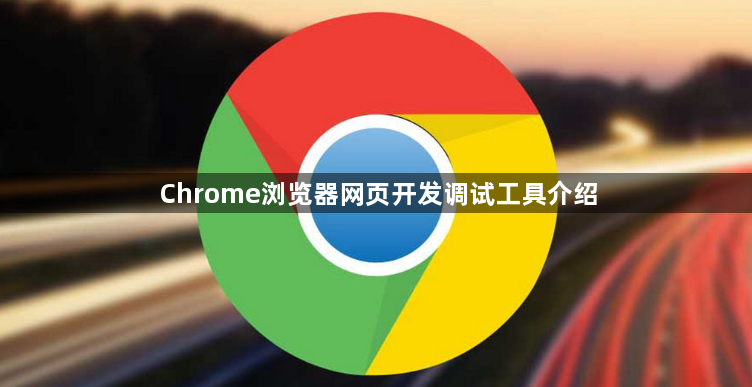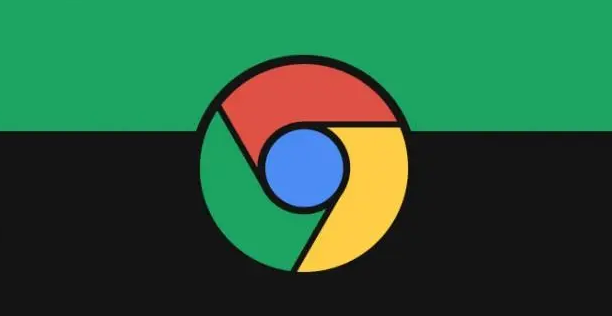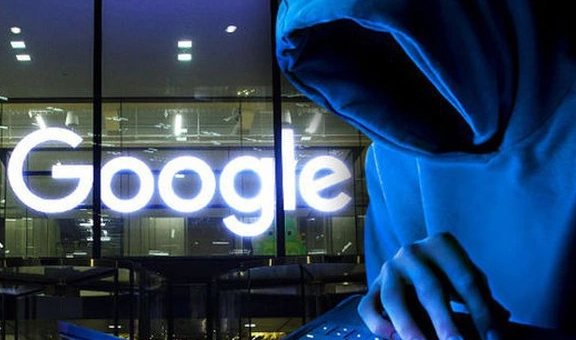内容介绍
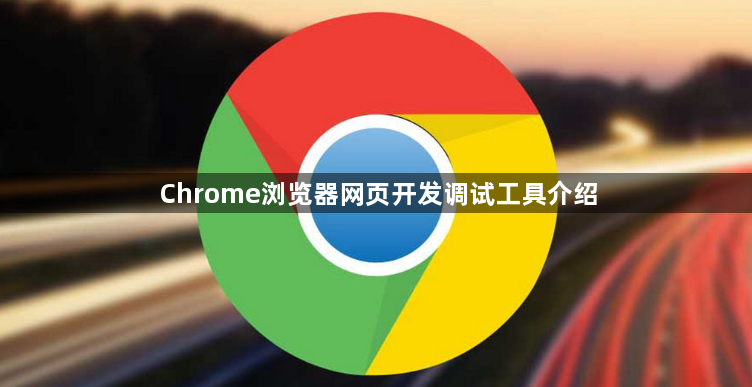
以下是Chrome浏览器网页开发调试工具的介绍:
一、元素面板
1. 查看和修改HTML结构:在元素面板中,可以清晰地看到网页的HTML源代码结构。通过点击不同的标签,能够逐级展开或折叠HTML元素,方便查看页面的层次关系。例如,对于一个包含多个div容器的网页,可以轻松找到每个div的位置以及它们之间的嵌套关系。同时,可以直接在面板中修改HTML元素的属性,如更改元素的id、class名称,或者修改元素的内容。当修改HTML代码时,页面会实时更新,方便直观地看到修改效果。
2. 样式编辑与调整:元素面板右侧显示的是当前选中元素的CSS样式。这里不仅可以查看元素应用的所有样式规则,包括内联样式、外部样式表和浏览器默认样式,还可以直接修改样式属性。比如,改变元素的颜色、字体大小、边框样式等。此外,还可以添加新的CSS规则,或者删除不需要的样式。通过实时预览功能,能够立即看到样式修改对页面的影响,有助于快速调整页面的外观和布局。
3. 计算元素位置和尺寸:元素面板提供了计算元素位置和尺寸的工具。可以准确获取元素的宽度、高度、左上角坐标等信息。这对于精确定位页面元素,特别是在处理复杂的布局时非常有用。例如,在制作一个响应式网页时,需要确保元素在不同屏幕尺寸下的位置和大小正确,通过元素面板的计算功能,可以方便地检查和调整元素的位置和尺寸。
二、控制台面板
1. 输出信息和错误提示:控制台是开发者与浏览器交互的重要窗口。在JavaScript代码执行过程中,可以使用`console.log()`、`console.warn()`、`console.error()`等函数向控制台输出信息。这些信息可以帮助开发者了解代码的执行情况,例如变量的值、函数的调用顺序等。同时,如果代码中存在错误,如语法错误、引用错误等,控制台会显示详细的错误提示,包括错误类型、错误位置以及相关的代码片段,方便开发者快速定位和修复问题。
2. 执行JavaScript代码:在控制台中,可以直接输入和执行JavaScript代码。这对于测试代码片段、调用函数或者修改变量值非常方便。例如,想要快速验证一个数学计算函数的正确性,可以在控制台中输入函数调用和参数,立即得到计算结果。此外,还可以在控制台中动态创建和修改JavaScript对象,探索代码的行为和逻辑。
3. 调试脚本:控制台提供了强大的脚本调试功能。可以在代码中设置断点,当代码执行到断点处时,会自动暂停执行,允许开发者逐行检查代码、查看变量值以及调用堆栈。通过这种方式,可以深入分析代码的执行流程,找出隐藏的错误和问题。例如,在处理一个复杂的AJAX请求时,可以在关键代码处设置断点,逐步跟踪请求的发送、接收和处理过程,确保代码的正确性。
三、网络面板
1. 监控网络请求:网络面板用于记录和分析网页加载过程中所有的网络请求。当打开一个网页时,网络面板会显示每个请求的详细信息,包括请求方法(GET、POST等)、请求URL、请求头、响应头、响应体以及请求的持续时间等。通过查看这些信息,可以了解网页资源的加载情况,例如哪些资源加载时间较长,哪些请求出现了错误等。这有助于优化网页性能,提高页面的加载速度。
2. 分析资源加载顺序:在网络面板中,可以清楚地看到网页中各种资源的加载顺序。例如,HTML文档首先被加载,然后是CSS样式表、JavaScript脚本、图片等其他资源。通过分析资源加载顺序,可以发现是否存在资源加载的依赖关系问题,或者某些资源是否被不必要的重复加载。例如,如果一个JavaScript脚本依赖于某个CSS样式,但CSS样式在脚本之后加载,可能会导致页面渲染出现问题。通过调整资源加载顺序,可以避免这类问题的发生。
3. 模拟网络环境:网络面板还提供了模拟不同网络环境的功能。可以选择不同的网络速度,如慢速3G、快速4G等,来模拟网页在不同网络条件下的加载情况。这对于测试网页的响应性和性能优化非常有帮助。例如,在模拟慢速网络环境下,可以观察网页的加载进度、资源的加载顺序是否会发生变化,以及页面是否会出现卡顿或超时的情况。根据模拟结果,可以针对性地优化网页资源,提高网页在各种网络环境下的用户体验。
四、性能面板
1. 记录和分析性能数据:性能面板用于记录网页的性能数据,包括页面加载时间、脚本执行时间、内存使用情况等。通过点击“开始记录”按钮,然后在页面上进行操作,最后点击“停止记录”按钮,性能面板会生成一份详细的性能报告。报告中包含了各个阶段的时间消耗、内存分配情况等关键信息。例如,可以看到页面的首次绘制时间、内容加载时间以及脚本执行时间等,这些数据有助于分析网页性能的瓶颈所在。
2. 查找性能瓶颈:借助性能面板提供的数据,可以深入查找网页性能的瓶颈。例如,如果页面加载时间过长,可以通过分析性能报告中的各个任务的执行时间,找出耗时最长的任务。可能是某个大型的JavaScript脚本文件导致页面渲染延迟,或者是大量的DOM元素操作影响了性能。通过定位到具体的性能瓶颈,可以采取相应的优化措施,如压缩脚本文件、减少DOM操作次数等,从而提高网页的整体性能。
3. 优化渲染性能:性能面板还可以帮助优化网页的渲染性能。在报告中,可以查看页面的重绘次数、回流次数等指标。重绘和回流是浏览器在渲染页面时的重要操作,但过多的重绘和回流会消耗大量的系统资源,导致页面卡顿。通过分析这些指标,可以发现哪些操作导致了频繁的重绘和回流,例如改变元素的样式属性可能会触发回流。针对这些问题,可以采用优化的CSS样式、避免频繁的DOM操作等方法来减少重绘和回流次数,提高页面的渲染速度。